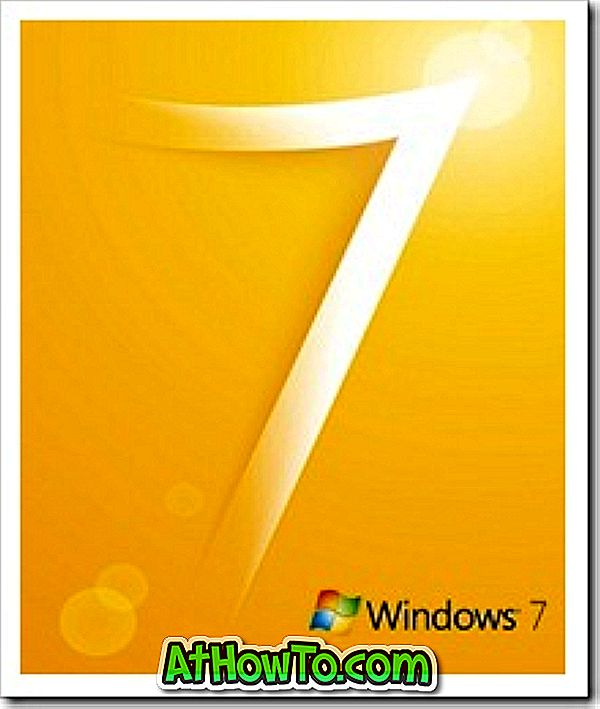누구나 Windows 10에서 바탕 화면 배경 무늬를 변경하는 방법을 알고 있습니다. 배경 무늬를 변경하는 절차가 Windows 10에서 약간 변경되었지만 사진을 마우스 오른쪽 단추로 클릭 한 다음 바탕 화면 배경으로 설정 옵션을 클릭하여 그림을 바탕 화면 배경으로 빠르게 사용할 수 있습니다 .
Windows 10을 사용자 지정할 수있는 몇 가지 기본 제공 옵션이 있지만 웹 사이트를 바탕 화면 배경으로 설정하는 방법은 없습니다.
Windows 10에서 배경 화면으로 웹 사이트 또는 웹 페이지 사용
바탕 화면 영역을 최대한 활용하려는 많은 사용자는 Windows 10에서 라이브 웹 사이트 또는 웹 페이지를 바탕 화면 배경으로 설정하려고합니다. 예를 들어 트위터 페이지를 배경 화면으로 설정하여 최신 트윗을 볼 수 있습니다. 마찬가지로 일부 사용자는 뉴스 배경 웹 사이트를 데스크톱 배경으로 설정하여 정적 배경 화면 대신 최신 뉴스를 볼 수 있습니다.

대부분의 사용자는이 사실을 모르고 있지만 오래된 Windows XP를 사용하면 타사 소프트웨어없이 웹 페이지를 배경 화면으로 설정할 수있었습니다. Active Desktop이라는 기능을 사용하면 Windows XP에서 바탕 화면 배경으로 웹 페이지를 사용할 수 있습니다. Mac 운영 체제조차도 사용자가 타사 도구를 사용하지 않고도 웹 사이트를 바탕 화면 배경으로 설정할 수 있습니다.
액티브 데스크톱 기능은 Windows Vista에서 삭제되었으며 최신 Windows 10에도 포함되어 있지 않습니다.
다행히 웹 페이지를 바탕 화면 배경으로 설정하는 것은 타사 소프트웨어 사용에 신경 쓰지 않는다면 어렵지 않습니다. 몇 번의 클릭만으로 Windows 10 배경 화면으로 웹 사이트 또는 웹 페이지를 사용하려면 WallpaperWebPage라는 무료 프로그램을 이용하면됩니다.
Windows 10 바탕 화면 배경으로 웹 페이지를 설정하는 WallpaperWebPage 프로그램
WallpaperWebPage는 Windows 사용자가 정적 이미지 대신 바탕 화면 배경으로 라이브 웹 페이지를 사용할 수 있도록 설계된 무료 프로그램입니다.
프로그램이 실행 중이면 WallpaperWebPage라는 작은 아이콘이 시스템 트레이에 있습니다. WallpaperWebPage의 시스템 트레이 아이콘을 마우스 오른쪽 버튼으로 클릭하고 구성을 클릭 한 다음 Windows 10 바탕 화면 배경을 설정할 웹 사이트 또는 웹 페이지의 URL을 입력하십시오.


WallpaperWebPage의 유일한 단점은 실제 Windows 데스크톱을 대체하지 않는다는 것입니다. 대신 프로그램의 창은 실제 데스크톱 상단에 위치하며 전체 화면을 포함합니다.
WallpaperWebPage는 실제 데스크톱을 대체하지 않으므로 바탕 화면에 아이콘이 표시되지 않습니다 (있는 경우). Windows 로고 + M 핫키 및 액세스 아이콘이있는 경우 실제 Windows 바탕 화면을 볼 수 있습니다. 마지막으로, WallpaperWebPage가 실행 중일 때 마우스를 사용하여 실제 데스크톱에 액세스 할 수있는 방법이 없습니다.
WallpaperWebPage를 종료하려면 작업 표시 줄의 아이콘을 마우스 오른쪽 단추로 클릭 한 다음 끝내기 옵션을 클릭합니다.
마지막 생각들
WallpaperWebPage는 완벽하지 않으며 이전 Active Desktop 기능과 비교할 수 없습니다. 즉, 제한된 옵션 만 있으면 라이브 웹 사이트를 Windows 10 바탕 화면 배경으로 설정하는 데 가장 적합한 소프트웨어입니다.
무료로 Windows 10 배경 화면으로 라이브 웹 페이지를 설정하는 더 좋은 방법이 있다면 알려주십시오.
다운로드 WallpaperWebPage